Phầm mềm Pfsense là gì? Hướng dẫn sử dụng Pfsense.
1. Giới thiệu
Trong bài viết này, chúng tôi sẽ hướng dẫn các bạn cấu hình một Proxy server sử dụng PfSense để chặn truy cập vào một số website có sử dụng HTTPS (HTTP + SSL) như Facebook, YouTube, Dantri... Dưới đây là phần hướng dẫn chi tiết.
2. Các bước tiến hành
2.1 Tạo CA
Như chúng ta đã biết, HTTPS sử dụng CA để xác thực. Chúng ta tạo CA internal này và cài lên các máy mà Firewall quản lý.
Thao tác như sau: System > Cert. Manager
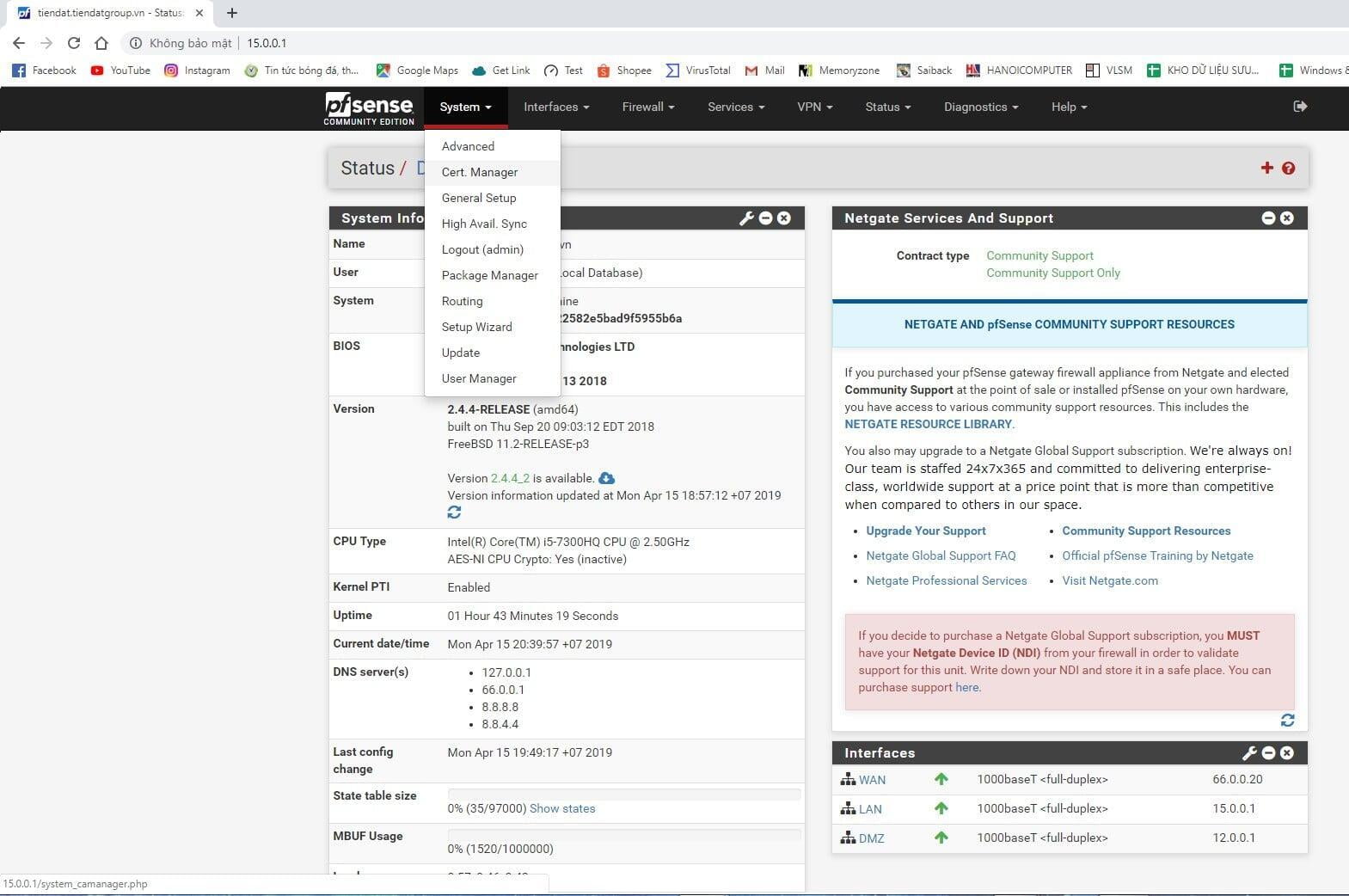
Chọn CAs > New
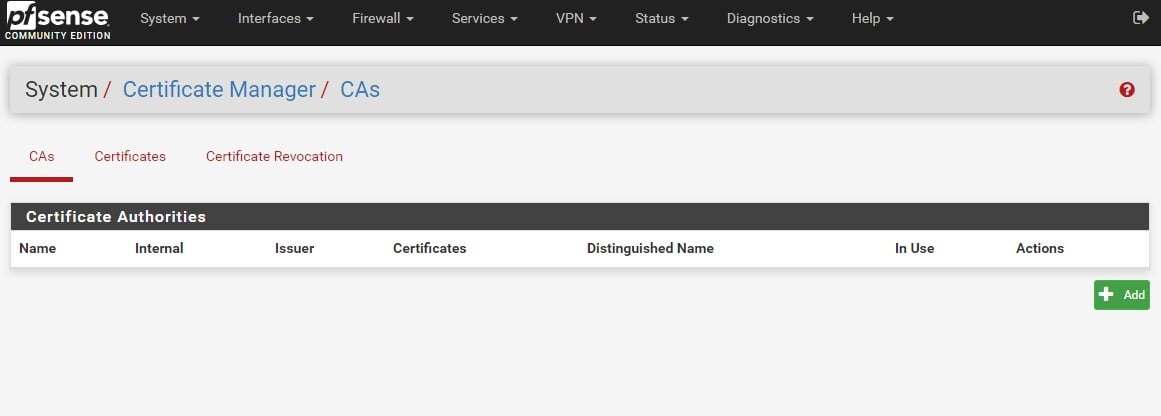
Điền tên cho CA và chọn Method: Create an internal Certificate Authority, sau đó điền đầy đủ thông tin của bạn vào các trường.
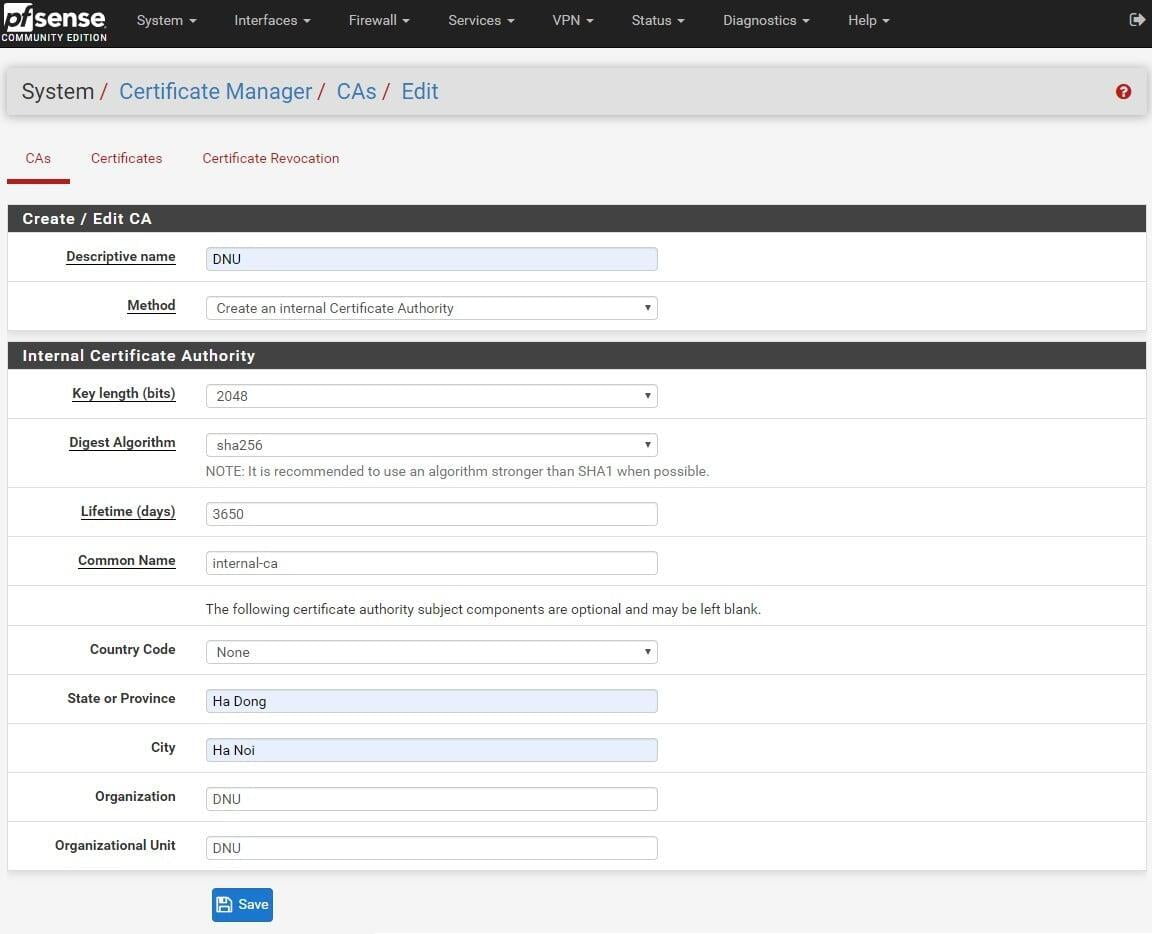
Nhấp vào biểu tượng hình sao (Export CA) để tải CA về và copy vào các máy client.
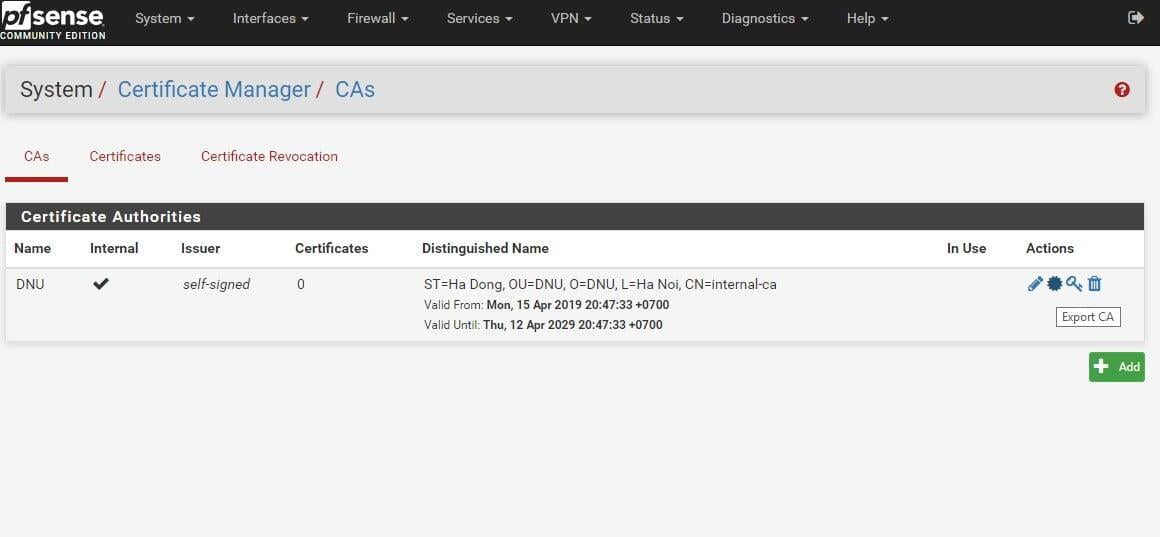
2.2 Cài đặt gói Squid và SquidGuard
Trong phần này, chúng ta sẽ cài đặt gói squid - một Proxy Server khá nổi tiếng. Thao tác như sau:
*Chúng ta vào System > Package Manager
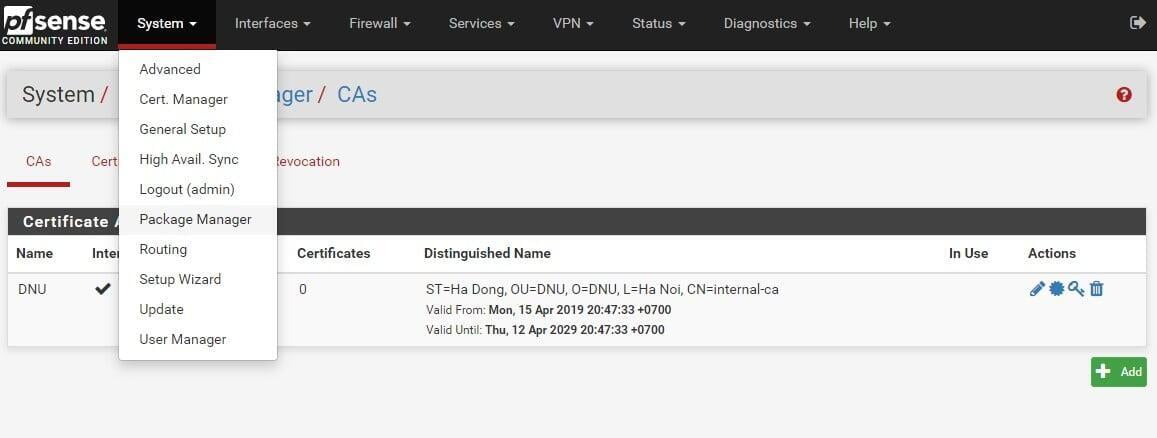
*Tìm kiếm gói cài đặt:
Chọn tab Available Package, gõ squid vào ô tìm kiếm và bấm Search
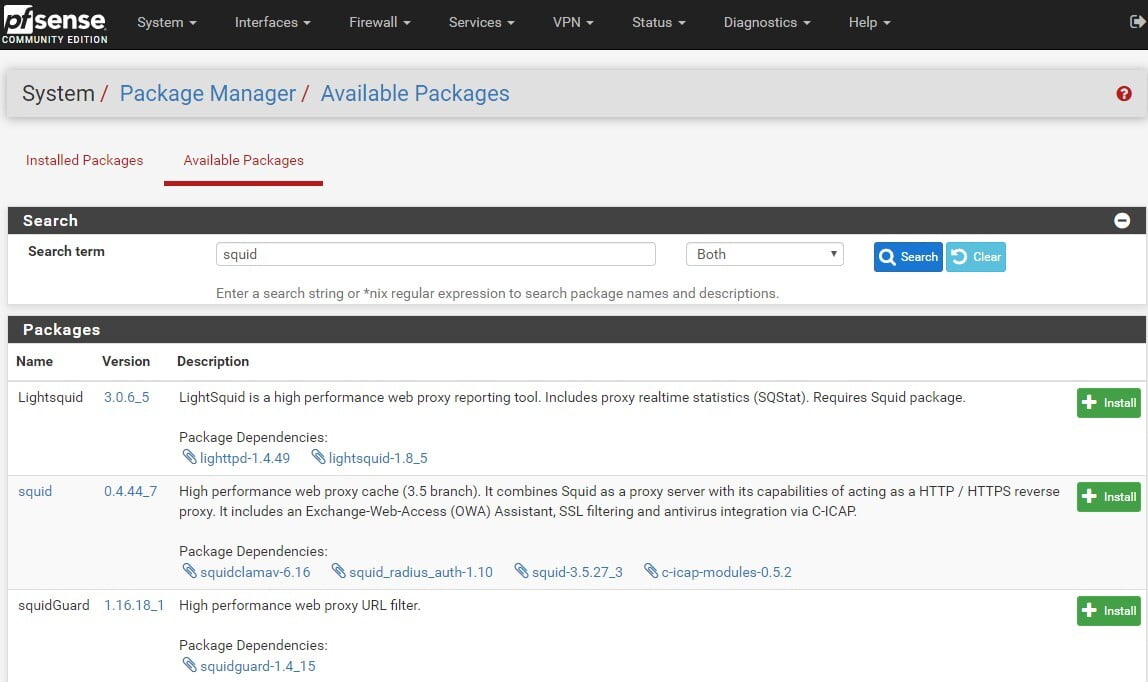
*Cài đặt 2 gói squid và squidGuard
· Chúng cài đặt lần lượt 2 gói squid và squidGuard bằng cách bấm vào nút + Install. Trong hình, chúng tôi cài mẫu gói squid.
· Bấm Confirm để xác nhận cho việc cài đặt.
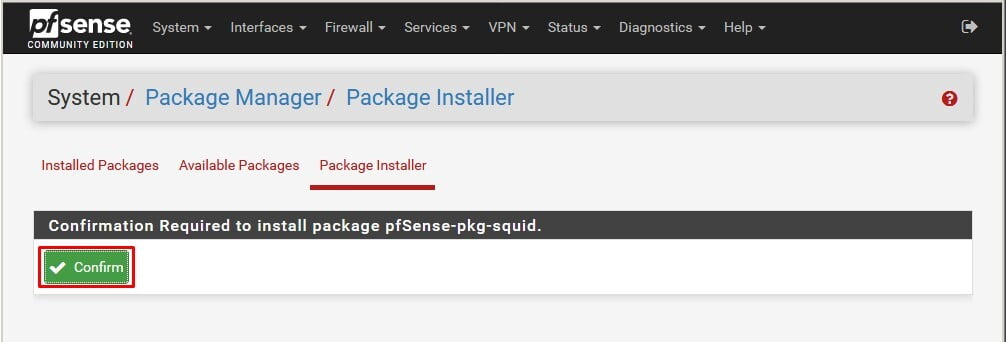
2.3 Cấu hình Squid
*Tiếp đến, chúng ta sẽ cấu hình cơ bản cho squid - Proxy Server.
Mở phần cấu hình của squid
Trên Menu, chúng ta chọn Services > Squid Proxy Server
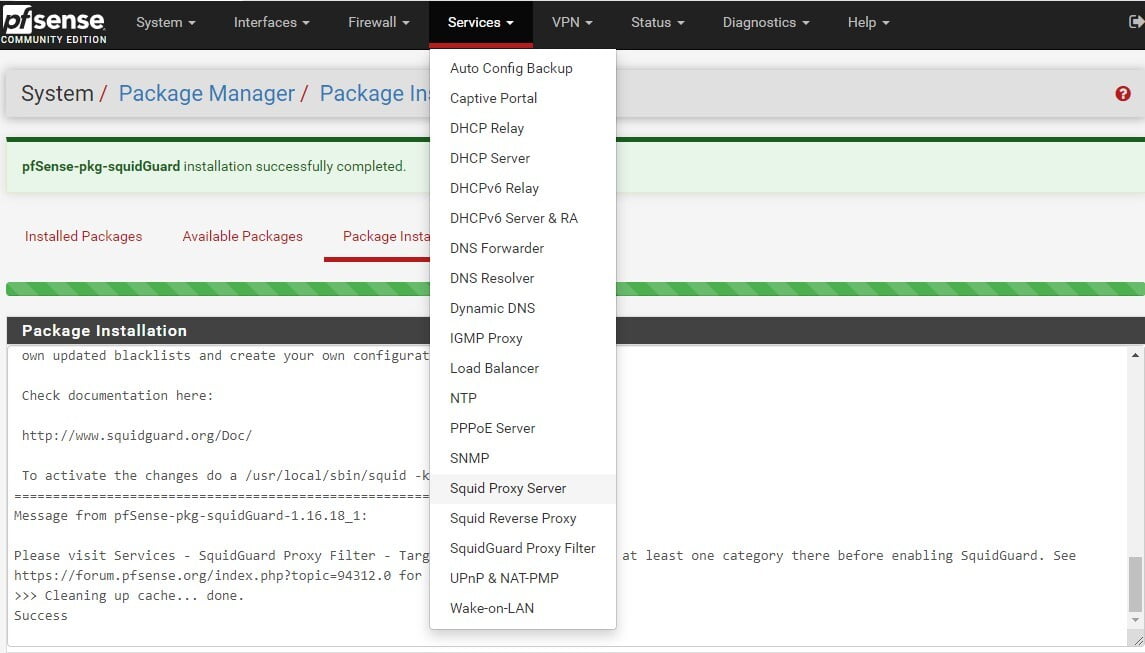
* Cấu hình squid
Chọn tab Gerenal, tích vào ô "Check to enable the Squid proxy."
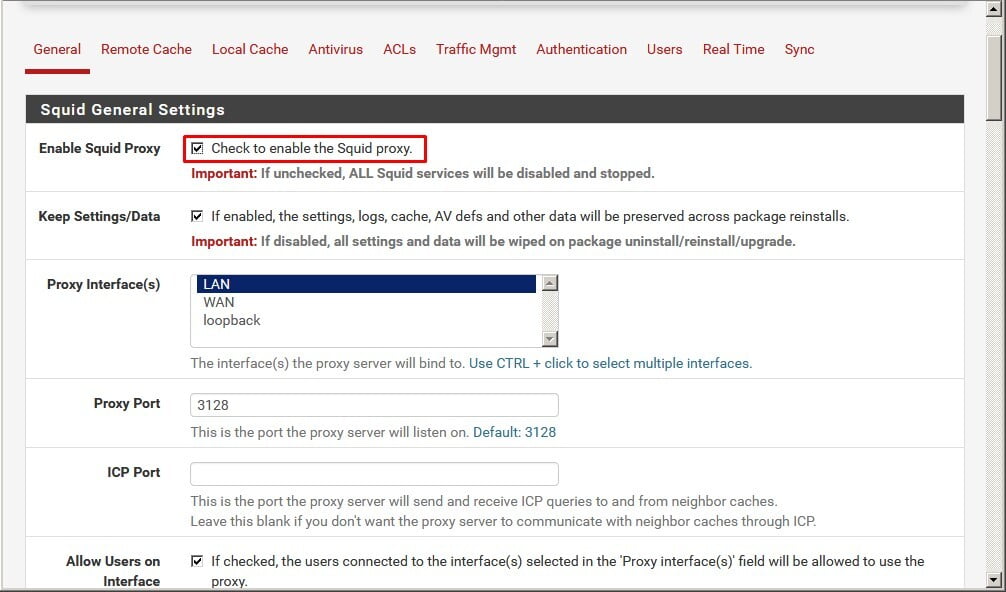
Cấu hình "Transparent Proxy Settings", tùy chọn này cho phép tất cả các luồng traffic từ client sẽ qua cổng 80 thay vì 3218 mặc định. Vì vậy, không phải khai báo cấu hình trên Client.
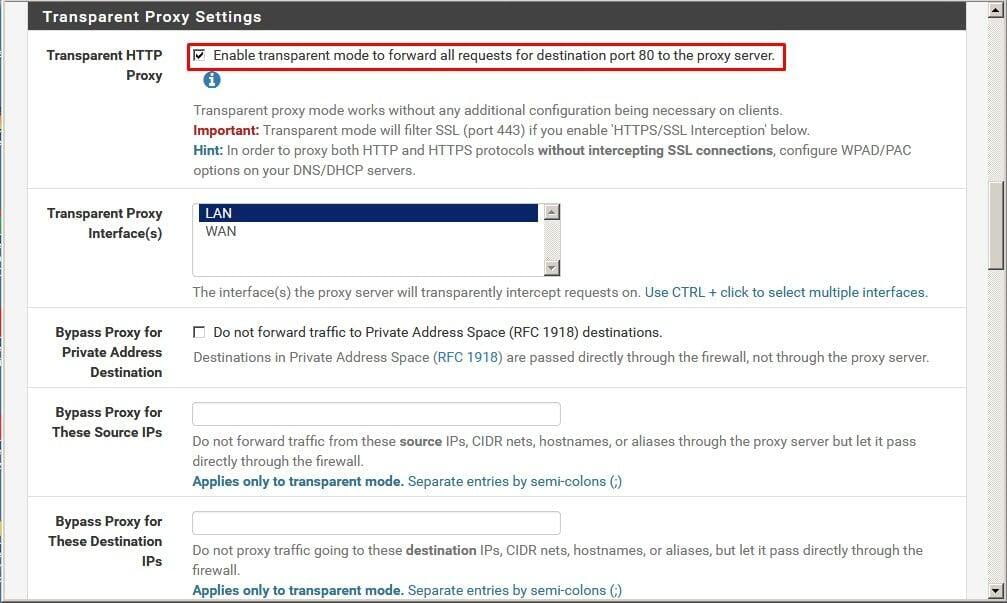
Bật tính năng SSL Man In the Middle Filtering và chọn CA
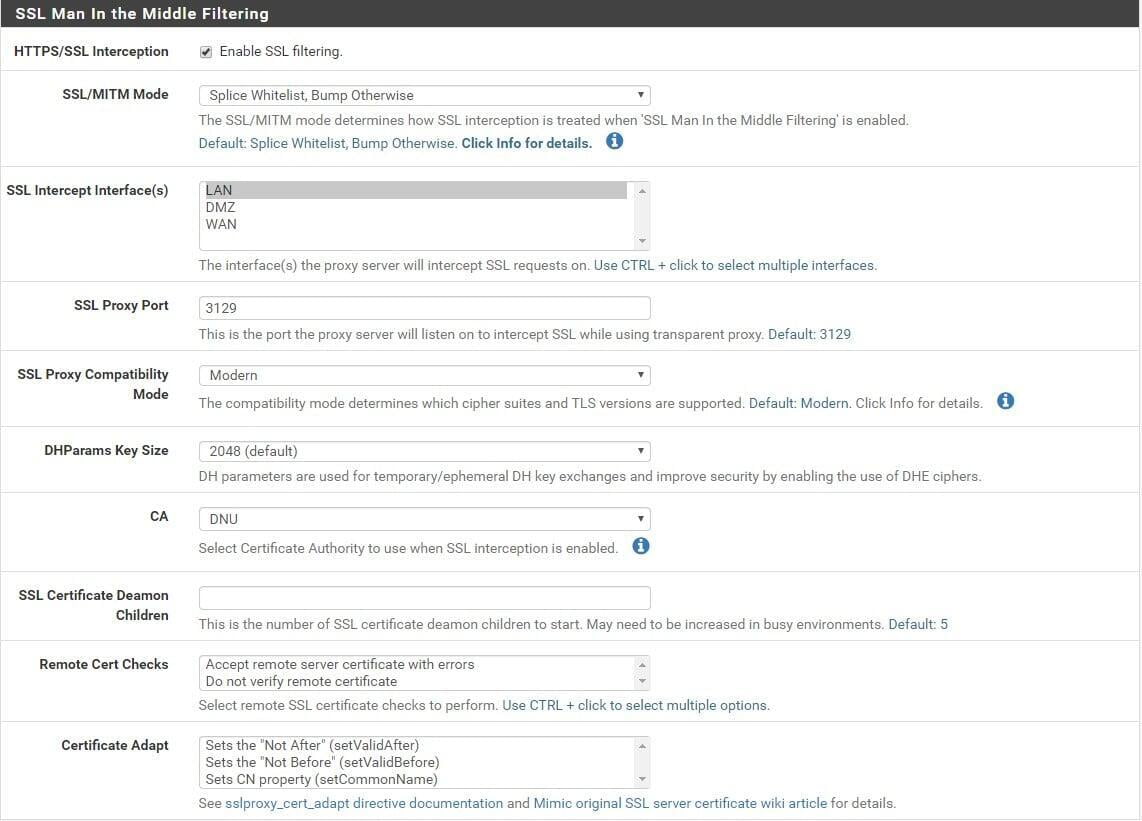
Bật tính năng ghi Log và cấu hình log xoay vòng trong 7 ngày.
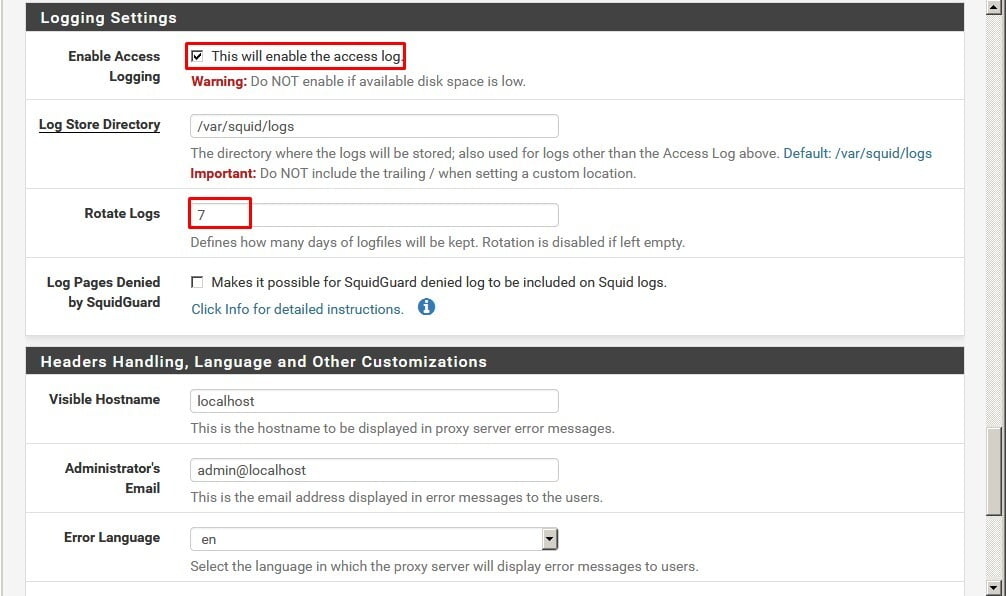
Lưu lại thông tin và cấu hình
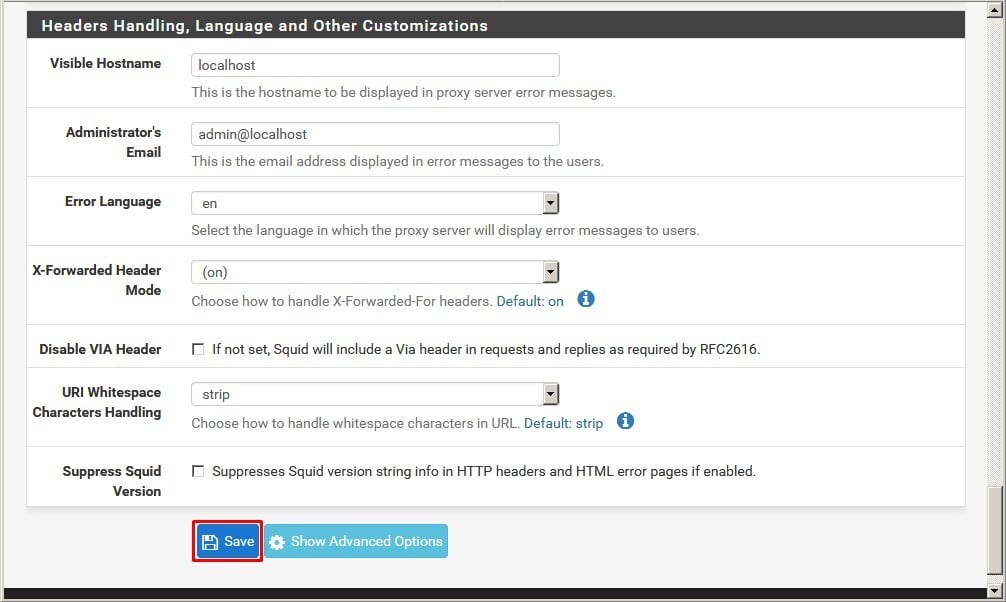
*Kích hoạt squidGuard
Tích vào tùy chọn và bấm vào Apply.
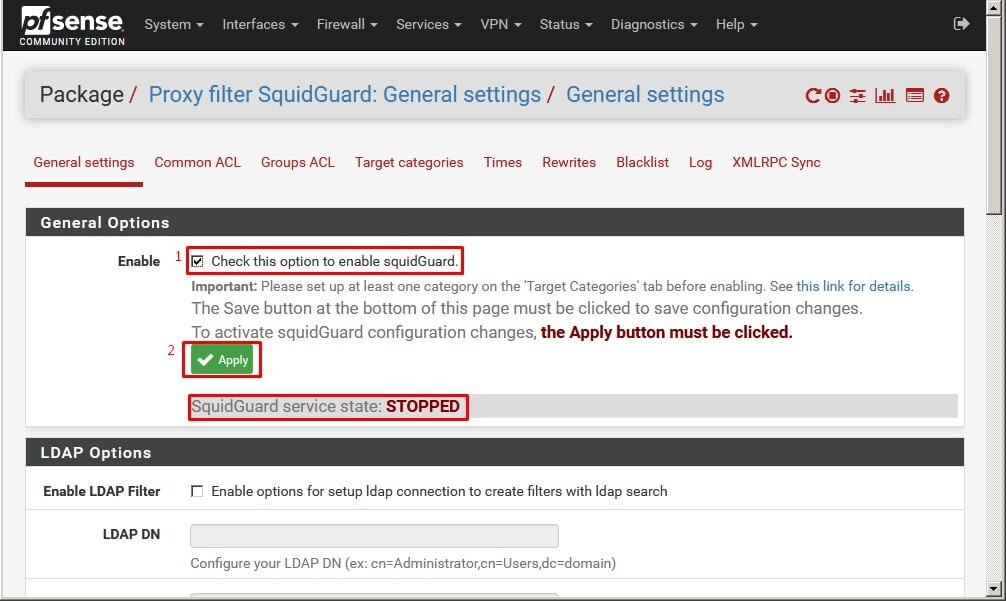
squidGuard đã được kích hoạt.
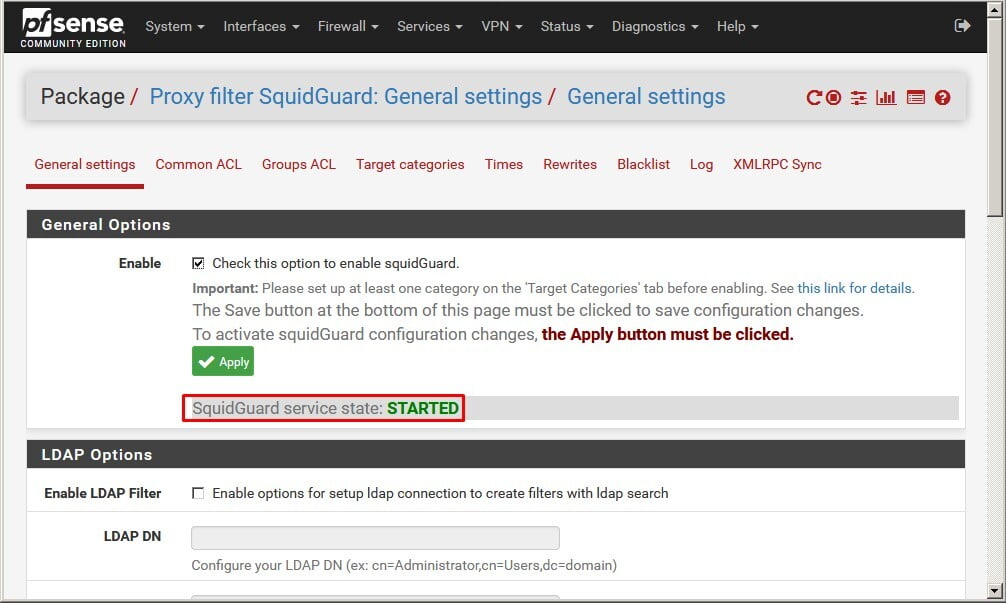
Cấu hình thêm về squidGuard ghi log
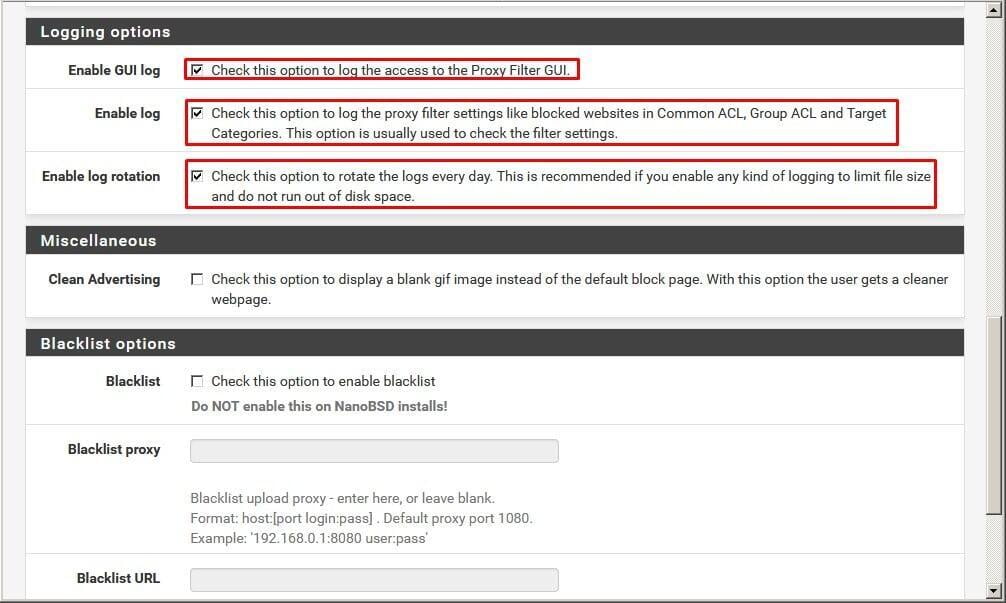
Bấm SAVE để lưu lại.
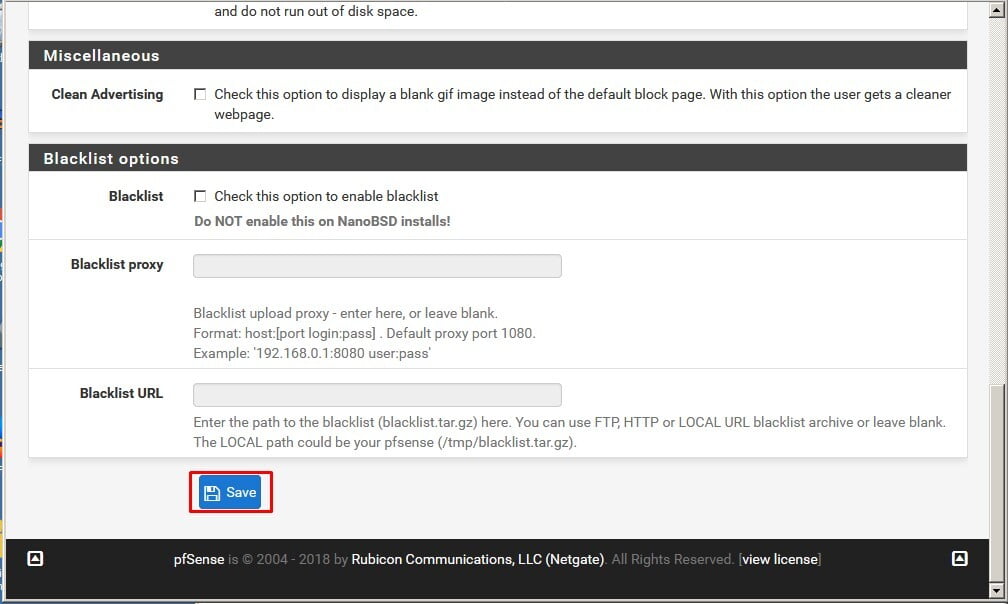
3. Hướng dẫn thêm CA lên máy client
3.1 Cài CA lên máy
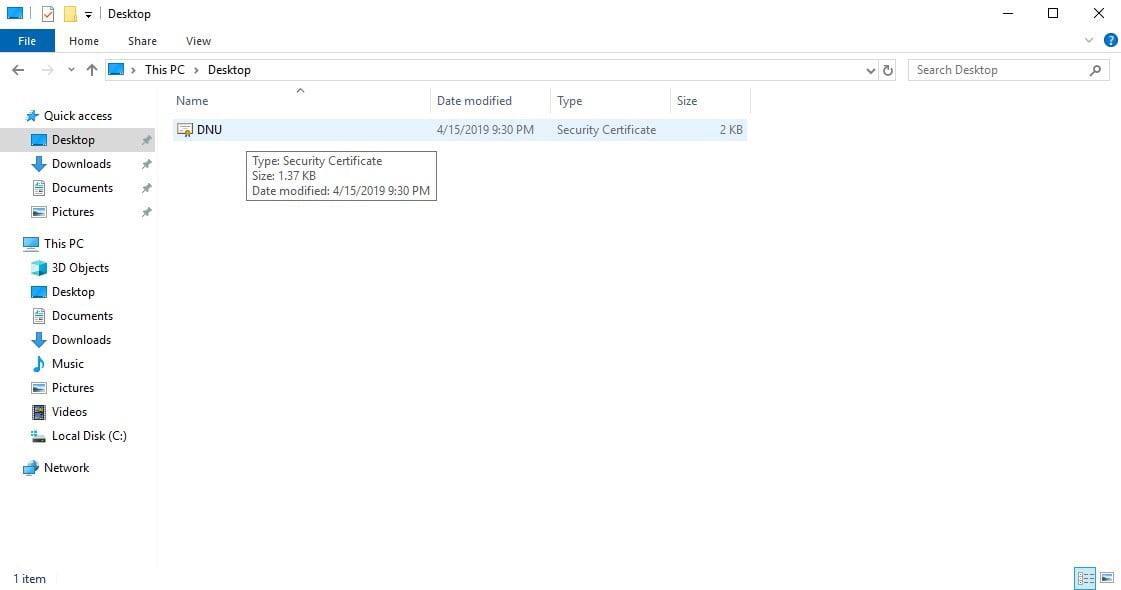
Bấm vào Install Certificate...
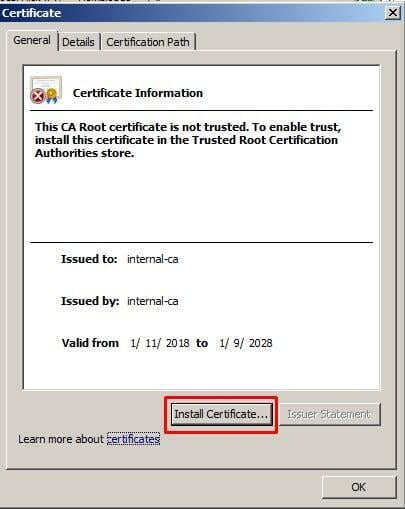
Một cửa sổ chào mừng xuất hiện. Bấm Next để tiếp tục
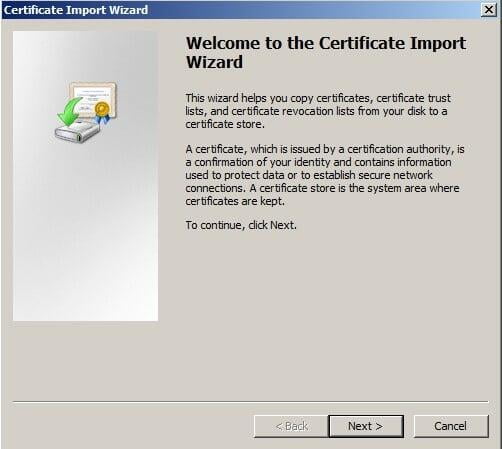
Chọn Place all certificates in the following store, bấm vào Browse...
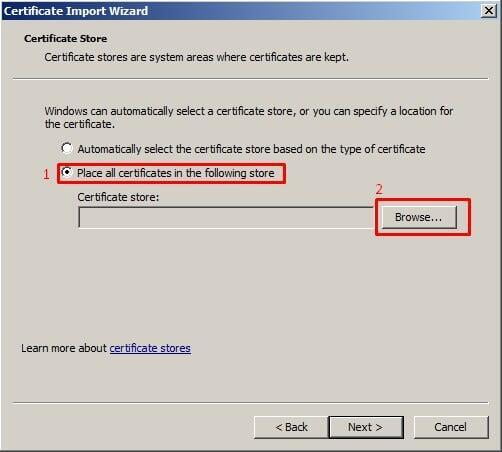
Chọn thư mục Trust Root Certificate Authorities

Bấm Next để tiếp tục
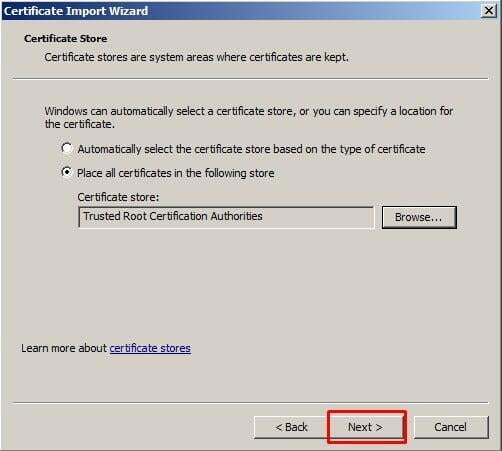
Bấm Finish để hoàn tất quá trình.
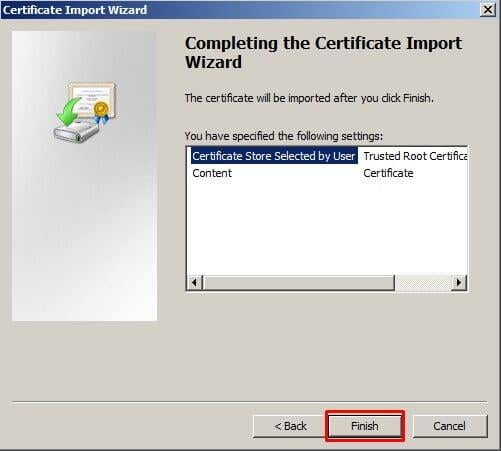
Bấm Yes để xác nhận cảnh báo.
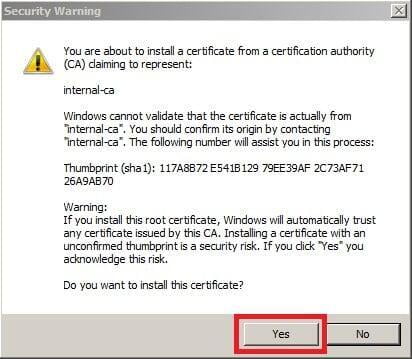
Thông báo thêm thành công CA. Bấm OK và OK để thoát.
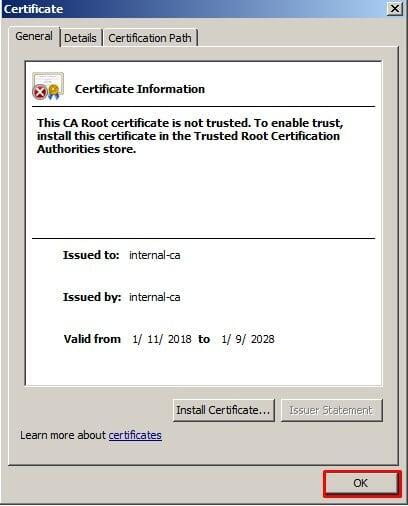
3.2 Cài CA vào Firefox
Khởi động Firefox, Menu > Options (tuỳ chọn)
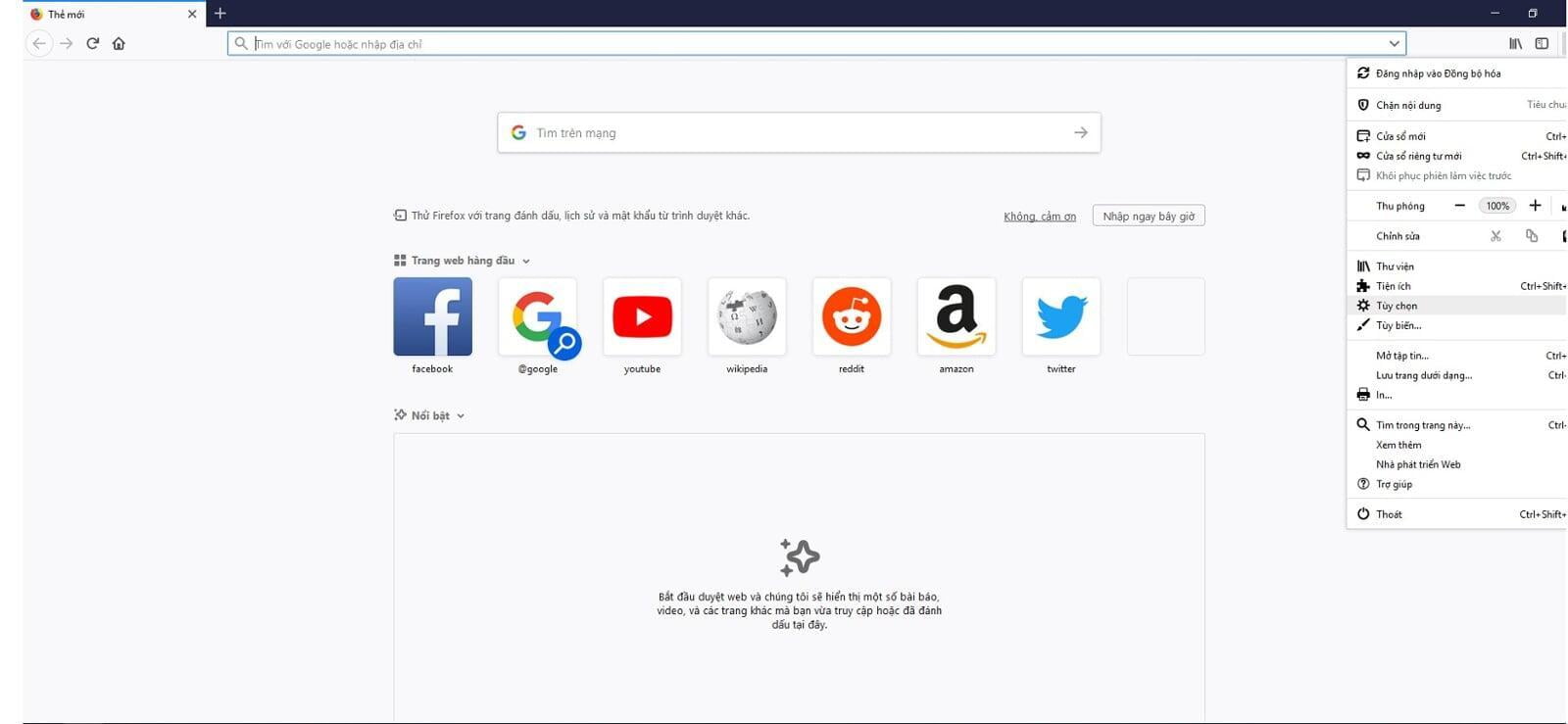
Tìm kiếm từ khóa ca và kéo xuống phần Certificates (Chứng chỉ) và bấm vào View Certificate (Xem chứng chỉ)
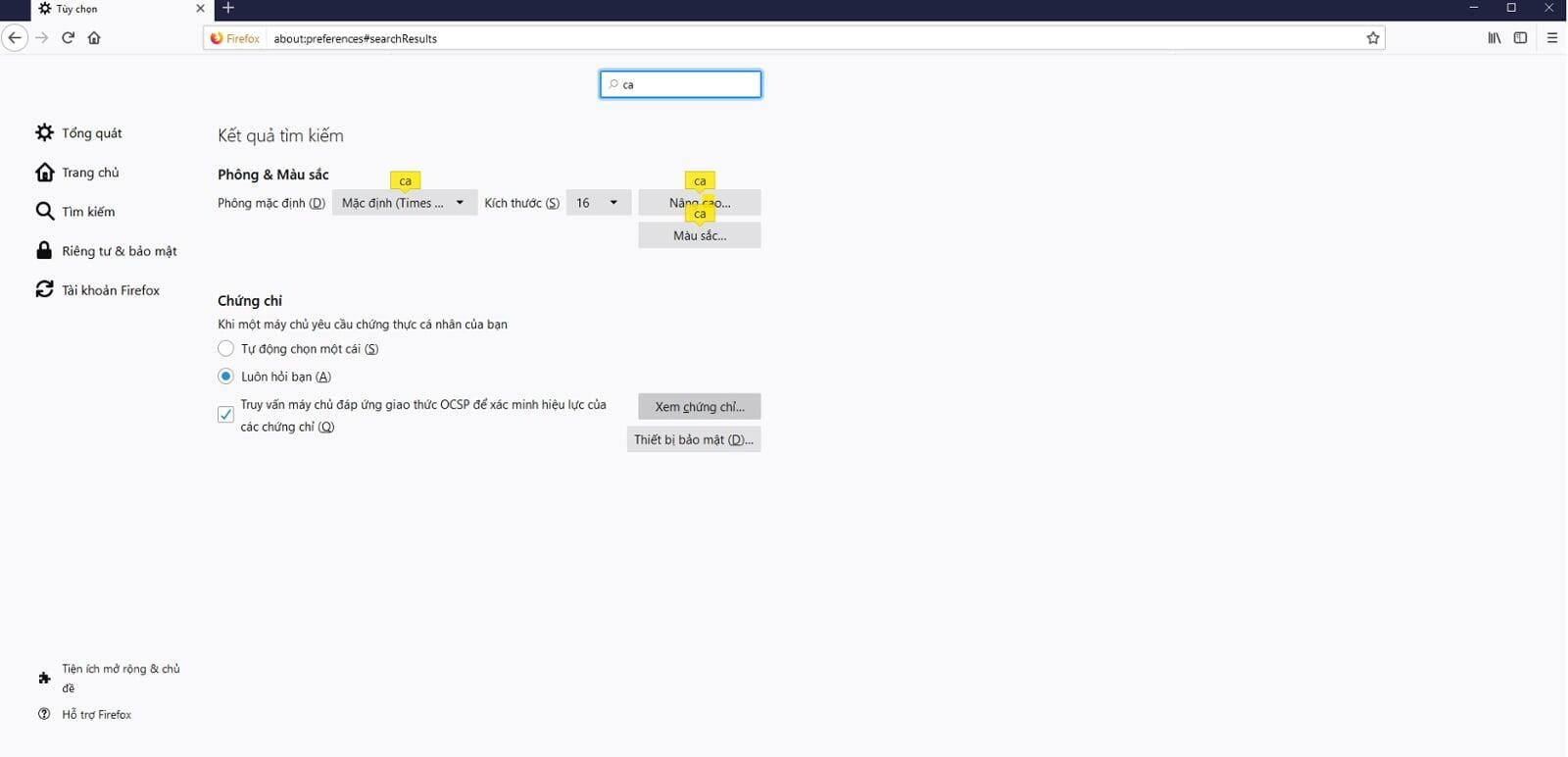
Chọn tab Authorities (Nhà thẩm định), bấm vào Import... (Nhập)
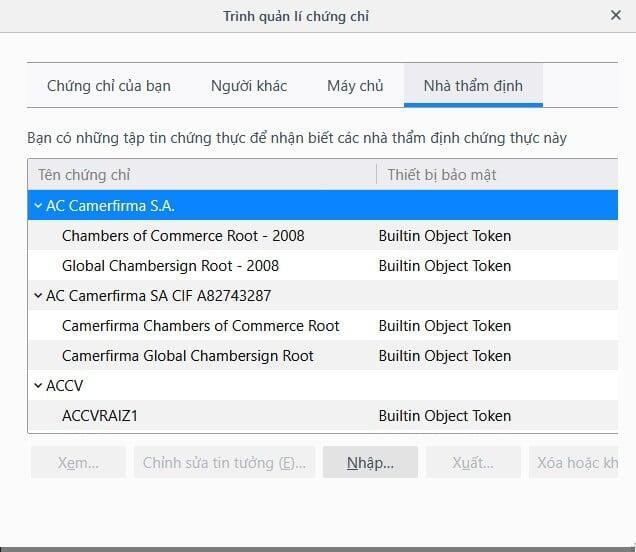
Chọn file CA đã tải
Đánh dấu các tùy chọn
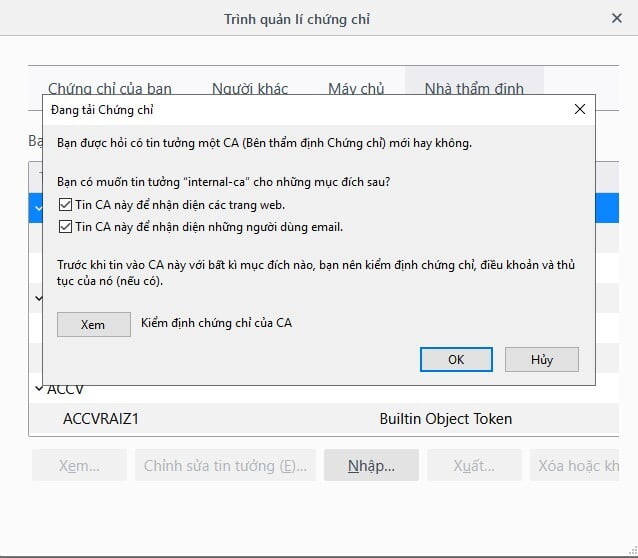
4. Kiểm tra
*Khi truy cập vào facebook.com
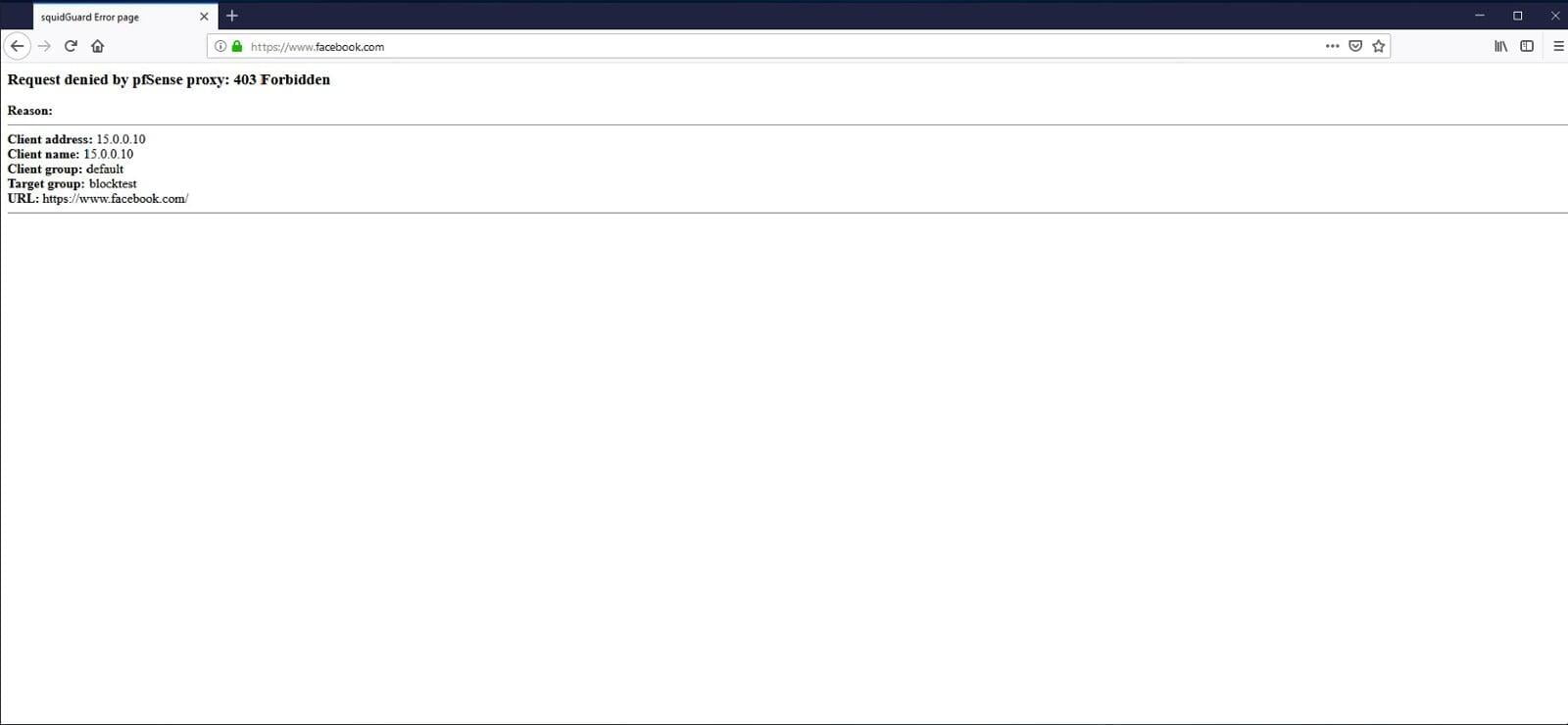
*Khi truy cập vào youtube.com
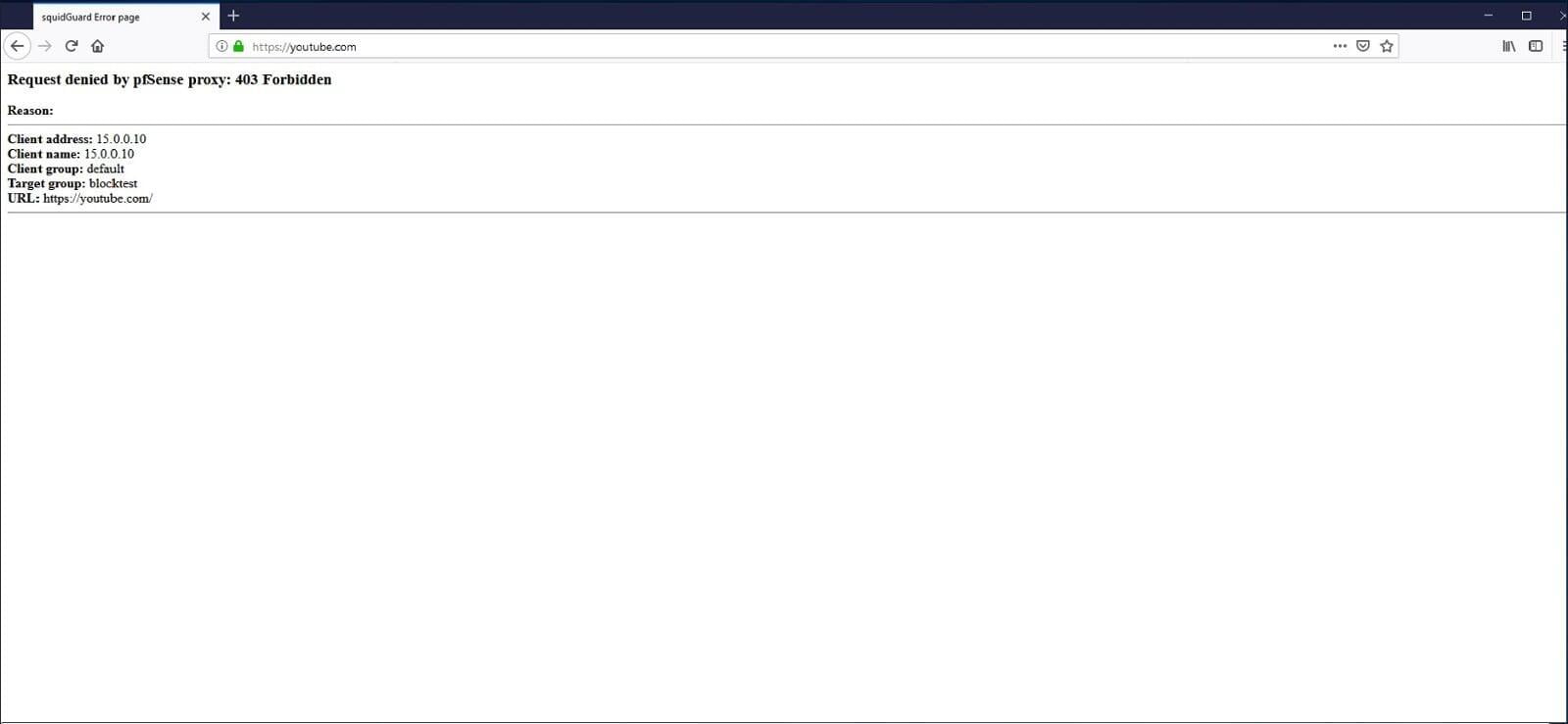 Hi vọng bài viết trên đã giúp ích cho các bạn đọc tham khảo.
Hi vọng bài viết trên đã giúp ích cho các bạn đọc tham khảo.
Để tìm hiểu thêm, vui lòng liên hệ đến công ty ESAT để được tư vấn:
- Hotline: 0813.188891
- Website: Esat.vn